Kaip pataisyti Neturite leidimo išsaugoti šioje „Windows“ vietoje

Kai „Windows“ rodoma klaida „Neturite leidimo išsaugoti šioje vietoje“, tai neleis jums išsaugoti failų norimuose aplankuose.
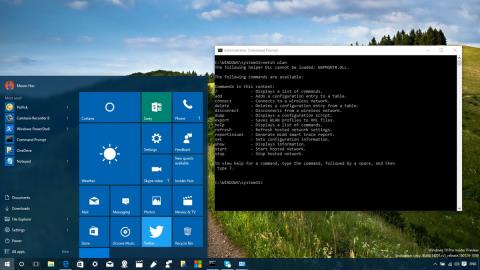
Norėdami valdyti belaidžio tinklo ryšius kompiuteriuose, kuriuose veikia „Windows 10“, galite naudoti „Nustatymų“ arba „Control Panel“ programas. Tačiau yra daug išplėstinių nustatymų, kurių negalite rasti nustatymų programoje arba valdymo skydelyje. Tokiu atveju galite naudoti komandų eilutę .
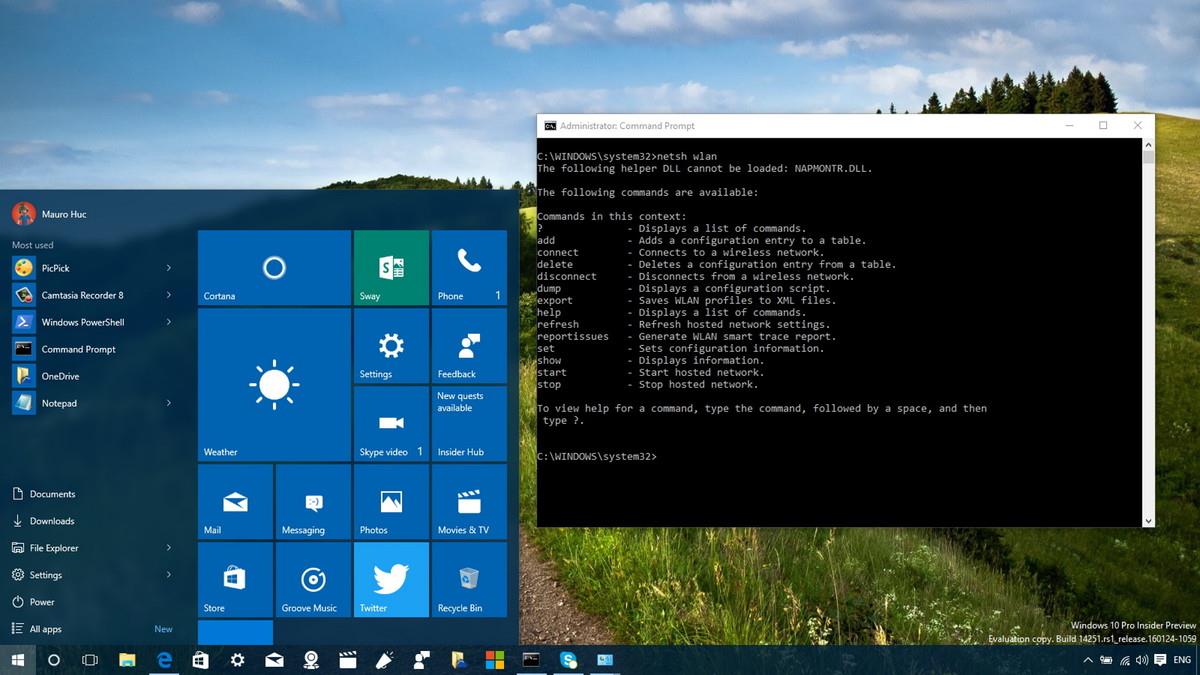
8 CMD komandos belaidžiams tinklams valdyti sistemoje Windows
Ping yra viena iš pagrindinių, tačiau naudingiausių tinklo komandų, naudojamų komandų eilutės programoje. Ji nurodo, ar kompiuteris gali pasiekti tam tikrus paskirties IP adresus arba domenus ir, jei gali, kiek laiko užtrunka, kol duomenys nukeliauja ten ir atgal.
Naudojimas ir mėginio išvestis:
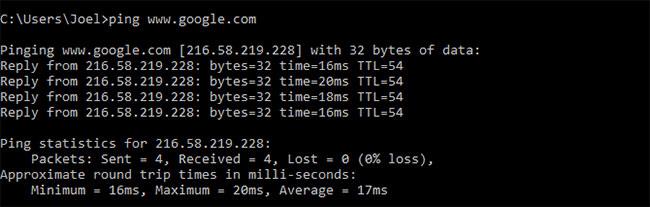
Ping komanda
Ši komanda veikia siunčiant kelis duomenų paketus ir matant, kiek jų grąžinama. Jei kai kurie iš tų paketų negrįš, jis jums apie tai praneš. Paketų praradimas lemia prastą žaidimų ir srautinio perdavimo našumą, ir tai yra patogus būdas patikrinti.
Pagal numatytuosius nustatymus ping siunčia 4 paketus, kurių kiekvienas laukia 4 sekundes, kol baigiasi laikas. Paketų skaičių galite padidinti taip:
ping www.google.com -n 10Ir padidinkite skirtąjį laiką taip (reikšmė milisekundėmis):
ping www.google.com -w 6000Tracert yra trumpinys Trace Route. Kaip ir ping, jis siunčia duomenų paketus, kad pašalintų bet kokias tinklo problemas, su kuriomis galite susidurti, tačiau seka paketo kelią, kai jis keliauja iš vieno pagrindinio kompiuterio į kitą.
Naudojimo pavyzdys:
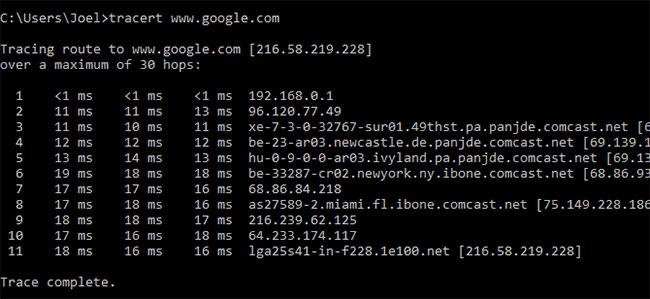
Tracert komanda
Pathping yra panašus į tracert, tik suteikia daugiau informacijos (tai reiškia, kad jos vykdymas užtrunka ilgiau). Išsiuntus paketus iš jūsų vietos į tam tikrą paskirties vietą, jis analizuoja nueitą maršrutą ir apskaičiuoja duomenų praradimą, atsižvelgiant į perdavimą iš vieno pagrindinio kompiuterio į kitą.
Naudojimas ir mėginio išvestis:
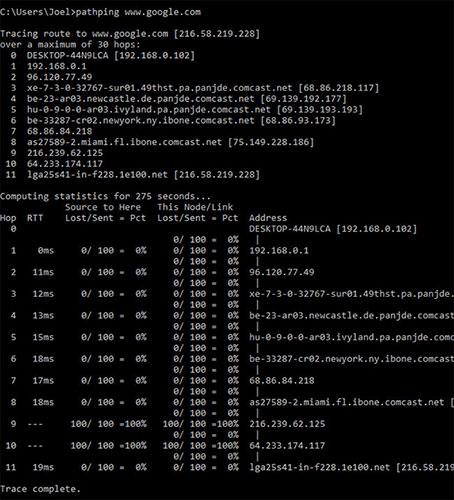
Pathping komanda
Ipconfig yra dažniausiai naudojama tinklo valdymo komanda sistemoje Windows. Komanda ne tik naudinga dėl joje esančios informacijos, bet ir galite ją derinti su keliais jungikliais, kad atliktumėte tam tikras užduotis.
Naudojimas ir mėginio išvestis:
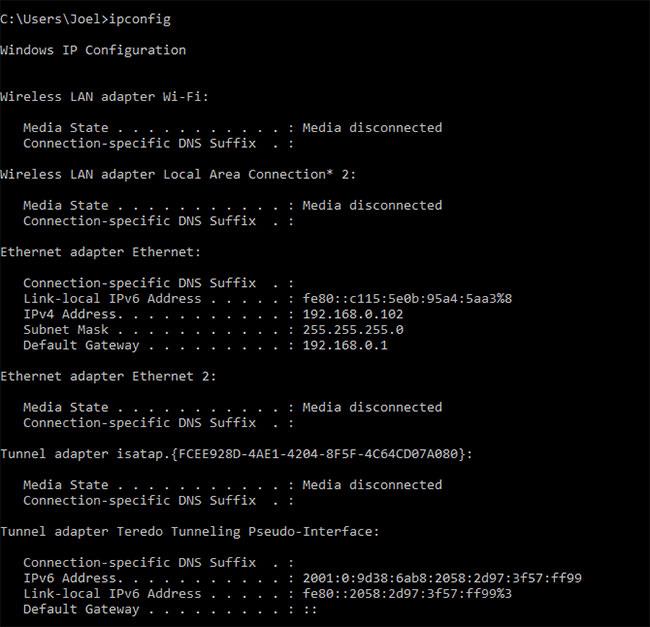
Ipconfig komanda
Numatytoji išvestis rodo visus sistemos tinklo adapterius. Išsami informacija apie numatytąjį šliuzą ir IPv4 adresą, pateiktą skyriuose „ Belaidžio LAN adapteris“ ir „Ethernet Adapter“, yra svarbiausi dalykai, kuriuos reikia žinoti.
Norėdami išvalyti DNS talpyklą, naudokite šį jungiklį:
ipconfig /flushdnsDNS talpyklos išvalymas gali padėti, kai interneto ryšys veikia, tačiau tam tikros svetainės arba serveriai nepasiekiami dėl įvairių priežasčių (pvz., baigėsi svetainės laikas ir ji neįkeliama). Gerai. Jei išvalius DNS talpyklą ryšio problemos neišsprendžiamos, išbandykite šiuos greito trikčių šalinimo patarimus, kad sutvarkytumėte interneto ryšį .
Kiekvienas įrenginys, atitinkantis IEEE 802 standartą, turi unikalų MAC adresą. Gamintojai priskiria MAC adresus ir išsaugo juos įrenginio aparatinėje įrangoje. Kai kurie žmonės naudoja MAC adresus, kad apribotų, kurie įrenginiai gali prisijungti prie tinklo.
Naudojimas ir mėginio išvestis:
Getmac komanda
Atsižvelgiant į su tinklu susijusių adapterių skaičių sistemoje, galite matyti daugiau nei vieną MAC adresą. Pavyzdžiui, WiFi ir Ethernet jungtys turės atskirus MAC adresus.
Nslookup reiškia vardų serverio peržiūrą. Jis turi daug galios, tačiau daugumai vartotojų to nereikia. Paprastiems žmonėms nslookup pagrindinis tikslas yra sužinoti IP adresą, esantį už tam tikro domeno vardo.
Naudojimas ir mėginio išvestis:
Nslookup komanda
Atminkite, kad tam tikri domenų vardai nėra susieti su specialiais IP adresais, o tai reiškia, kad kiekvieną kartą vykdydami komandą galite gauti skirtingus IP adresus. Tai normalu didesnėms svetainėms, nes jos paskirsto darbo krūvį daugeliui skirtingų įrenginių.
Jei norite konvertuoti IP adresą į domeno pavadinimą, tiesiog įveskite jį į savo naršyklę ir pažiūrėkite, kur jis eina. Tačiau ne visi IP adresai veda į domenų vardus, o daugelis IP adresų nėra pasiekiami žiniatinklyje.
Netstat yra tinklo statistikos, diagnostikos ir analizės įrankis. Tai galinga ir sudėtinga, bet pakankamai paprasta, jei nepaisysite nereikalingų išplėstinių aspektų.
Naudojimas ir mėginio išvestis:
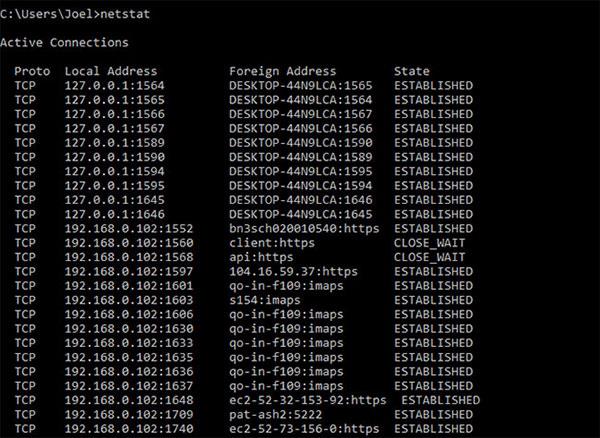
Netstat komanda
Pagal numatytuosius nustatymus komanda rodo visus aktyvius sistemos ryšius, nesvarbu, ar tie ryšiai yra LAN ar internete. Aktyvus ryšys nereiškia, kad vyksta duomenų judėjimas – tai tiesiog reiškia, kad prievadas yra atidarytas ir pasirengęs priimti ryšius.
„Netstat“ iš esmės naudinga paprastiems vartotojams, nes gali rodyti prievado informaciją (tai gali būti naudinga, kai reikia persiųsti prievadus).
Tačiau komandoje taip pat yra keli jungikliai, kurie keičia rodomos informacijos tipą, pvz., jungiklis -r , kuris vietoj to rodo maršruto parinkimo lentelę.
„Netsh“ reiškia tinklo apvalkalą. Tai tinkle skirta cmd komanda, leidžianti peržiūrėti ir konfigūruoti beveik kiekvieną jūsų sistemos tinklo adapterį išsamiau nei bet kuri ankstesnė komanda.
Pačiam paleisdami komandą netsh, komandų eilutė bus perjungta į tinklo apvalkalo režimą. Šiame apvalkale yra keletas skirtingų „kontekstų“, įskaitant vieną, skirtą su maršruto parinkimu susijusioms komandoms, vieną su DHCP susijusioms komandoms ir vieną diagnostikos komandoms. Bet jūs taip pat galite jį naudoti atskiroms komandoms vykdyti.
Norėdami pamatyti visus tinklo apvalkalo kontekstus:
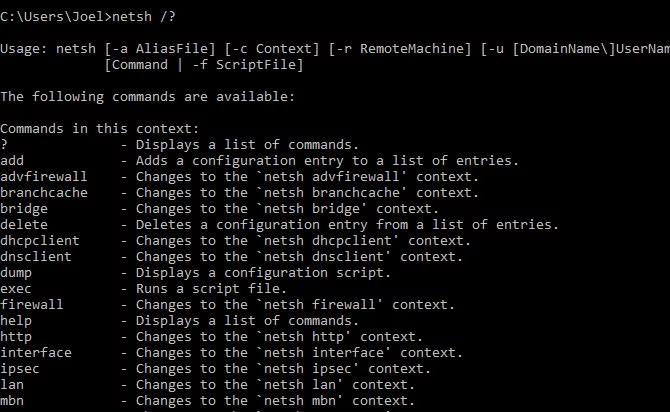
Ir norėdami pamatyti visas komandas viename kontekste:
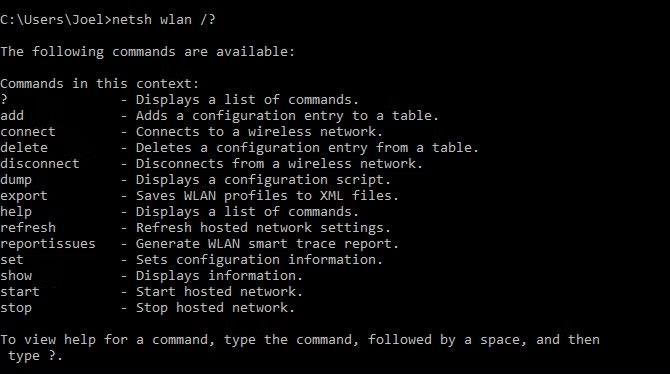
Galite nugriauti dar vieną sluoksnį, kad surastumėte visas tų komandų subkomandas:
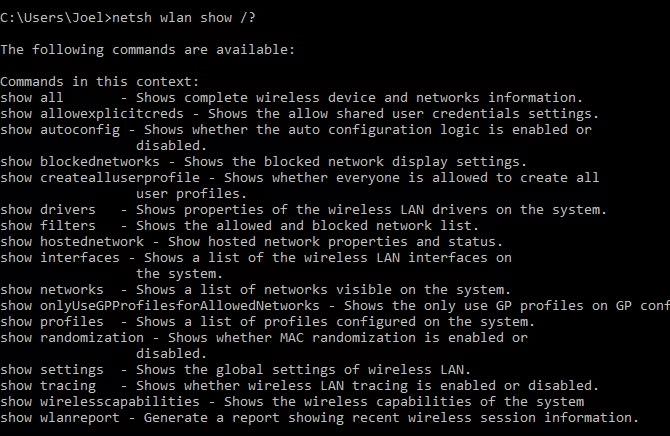
Pavyzdžiui, galite paleisti šią netsh wlan komandą, kad pamatytumėte visas sistemos belaidžio tinklo tvarkykles ir jų ypatybes:
netsh wlan show drivers„Network Shell“ yra pakankamai sudėtingas, kad nusipelnė savo straipsnio. Tiesiog žinokite, kad jei norite gauti tikrai techninių žinių apie tinklo konfigūravimą, tikriausiai turėsite naudoti šią komandų eilutės priemonę ir ištirti netsh komandas, skirtas „WiFi“.
Jei „Network Shell“ verčia ieškoti daugiau tinklo cmd komandų savo sistemoje, išbandykite šias pagrindines cmd komandas, kurias turėtų žinoti kiekvienas vartotojas .
Sėkmės!
Toliau galite peržiūrėti dar keletą straipsnių:
Kai „Windows“ rodoma klaida „Neturite leidimo išsaugoti šioje vietoje“, tai neleis jums išsaugoti failų norimuose aplankuose.
„Syslog Server“ yra svarbi IT administratoriaus arsenalo dalis, ypač kai reikia tvarkyti įvykių žurnalus centralizuotoje vietoje.
524 klaida: Įvyko skirtasis laikas yra „Cloudflare“ specifinis HTTP būsenos kodas, nurodantis, kad ryšys su serveriu buvo nutrauktas dėl skirtojo laiko.
Klaidos kodas 0x80070570 yra dažnas klaidos pranešimas kompiuteriuose, nešiojamuosiuose kompiuteriuose ir planšetiniuose kompiuteriuose, kuriuose veikia „Windows 10“ operacinė sistema. Tačiau jis taip pat rodomas kompiuteriuose, kuriuose veikia „Windows 8.1“, „Windows 8“, „Windows 7“ ar senesnė versija.
Mėlynojo ekrano mirties klaida BSOD PAGE_FAULT_IN_NONPAGED_AREA arba STOP 0x00000050 yra klaida, kuri dažnai įvyksta įdiegus aparatinės įrangos tvarkyklę arba įdiegus ar atnaujinus naują programinę įrangą, o kai kuriais atvejais klaida yra dėl sugadinto NTFS skaidinio.
„Video Scheduler Internal Error“ taip pat yra mirtina mėlynojo ekrano klaida, ši klaida dažnai pasitaiko „Windows 10“ ir „Windows 8.1“. Šiame straipsnyje bus parodyta keletas būdų, kaip ištaisyti šią klaidą.
Norėdami pagreitinti „Windows 10“ paleidimą ir sutrumpinti įkrovos laiką, toliau pateikiami veiksmai, kuriuos turite atlikti norėdami pašalinti „Epic“ iš „Windows“ paleisties ir neleisti „Epic Launcher“ paleisti naudojant „Windows 10“.
Neturėtumėte išsaugoti failų darbalaukyje. Yra geresnių būdų saugoti kompiuterio failus ir išlaikyti tvarkingą darbalaukį. Šiame straipsnyje bus parodytos efektyvesnės vietos failams išsaugoti sistemoje „Windows 10“.
Nepriklausomai nuo priežasties, kartais jums reikės pakoreguoti ekrano ryškumą, kad jis atitiktų skirtingas apšvietimo sąlygas ir tikslus. Jei reikia stebėti vaizdo detales ar žiūrėti filmą, turite padidinti ryškumą. Ir atvirkščiai, galbūt norėsite sumažinti ryškumą, kad apsaugotumėte nešiojamojo kompiuterio akumuliatorių.
Ar jūsų kompiuteris atsitiktinai atsibunda ir pasirodo langas su užrašu „Tikrinti, ar nėra naujinimų“? Paprastai tai nutinka dėl MoUSOCoreWorker.exe programos – „Microsoft“ užduoties, padedančios koordinuoti „Windows“ naujinimų diegimą.








